Появились баннеры. Надоела реклама в браузере — удаляем и блокируем ее
Инструкция
Удаление баннер
а из Internet Explorer.
Откройте IE. Выберите в меню «Сервис - Свойства обозревателя». Затем жмите “Дополнительно” и кнопку «Сброс». Перезагрузите компьютер. Браузер очистился.
Удаление баннер
а из Opera.
Откройте браузер. Зайдите в «Инструменты – Настройки». Выберите вкладку «Дополнительно», затем перейдите в «Содержимое», а теперь жмите на кнопку «Настройки Javascript…». В появившемся окне вы увидите путь, прописаный в поле «Папка пользовательских файлов Javascript». Запишите или запомните его. Удалите эту запись из поля и нажмите «OK». Закройте браузер и пройдите по пути, который вы переписали. Удалите файлы баннер
а(они имеют «js»). Если путь выглядит так: «C:WINDOWS uscripts», то следует удалить всю папку «uscripts». Перезагрузите компьютер.
Удаление информера из Mozilla Firefox.
Откройте мозиллу. Войдите в меню «Инструменты - Дополнения». Выберите «Расширения» и удалите все пункты, про которые вы ничего не знаете или они вызывают у вас недоверие. Перезагрузитесь. Теперь ваш компьютер чист.
Вы можете встретиться и с другой, гораздо большей проблемой. Баннер располагается на рабочем столе, занимая большую часть экрана, и блокирует выход на большинство сайтов, особенно на поисковые сайты и странички антивирусных программ. Также сильно замедляется работа компьютера, то и дело выскакивает «синий экран смерти», не помогает даже в безопасном режиме. Для борьбы с этим вирусом вам понадобится другой компьютер, с которого вы смогли бы в интернет.
Зайдите на сайт Лаборатории Касперского. Вы увидите два поля: одно для , другое для текста смс . Заполните их. Теперь нажмите «узнать» или «получить код разблокировки». В ответ вы получите код, который нужно ввести в окно баннер а. Баннер должен исчезнуть.
Когда баннер исчезнет, проведите полную проверку компьютера на вирусы. Для этого воспользуйтесь специальными утилитами антивирусных программ. Обеспечьте свой компьютер надежной защитой лицензионного антивирусного ПО. И не посещайте сомнительных сайтов.
Полезный совет
Если вы пользуетесь несколькими браузерами, и баннер вылетает на каждом из них, вам придется проделать все перечисленные операции. Так вы удалите заразу полностью.
Источники:
- Лаборатория Касперского
Удалить (или заблокировать) из браузера можно несколькими способами. Тут все зависит от самого баннер а. Возможно, он вызван посредством сайта, на котором вы находитесь, а возможно, это вирус, от которого необходимо срочным образом избавляться.
Инструкция
Чтобы устранить баннер с рабочего стола, скачайте бесплатную программу LiveCD с официального - производителя Dr.Web (). Запишите ее на чистый диск. Вставьте в привод зараженного компьютера и запустите его. В автоматическом режиме просканирует систему и удалит вредоносные файлы. Перезагрузите компьютер и приступайте к нормальной работе.
Посетите официальный сайт компаний производителя антивирусного программного обеспечения, например, Dr.Web (http://www.drweb.com/unlocker/index/?lng=ru ), Kaspersky (http://sms.kaspersky.ru/ ) или ESET Nod 32 (). Введите текст или номер, на который требуют отправить смс. Вам будут предоставлены коды, при помощи которых вы сможете баннер.
Если вы не смогли самостоятельно устранить вредоносную программу, то воспользуйтесь услугами сервисных центров. Профессиональные программисты подберут необходимые программы и удалят вирус с вашего персонального компьютера.
Видео по теме
Разработчики антивирусного программного обеспечения придумали множество способов удаления вирусных баннеров . Наиболее распространенный вариант – подбор подходящего пароля.

Вам понадобится
- - CureIt.
Инструкция
Попробуйте перезагрузить компьютер и запустить безопасный режим работы операционной системы Windows. Если в этом режиме баннер не появился, то подключитесь к интернету и перейдите на сайт . Если же вирусный модуль проявил себя даже в безопасном режиме, то используйте для посещения вышеуказанного ресурса мобильный или другой компьютер.
В правом нижнем углу открывшейся страницы расположены наиболее часто встречающихся баннеров . Найдите там изображение, идентичное тому, которое появляется у вас на экране. Кликните по нему левой кнопкой мыши. В левой части экрана отобразится название вируса и пароль, требуемый для его отключения. Введите этот код в поле баннера.
Попробуйте повторить действия, описанные в предыдущем шаге, используя для этого следующие ресурсы: http://support.kaspersky.ru/viruses/deblocker и http://www.esetnod32.ru/.support/winlock . Если выданные на этих сайтах пароли не помогли отключить баннер, то скачайте программу Dr. Web CureIt.
Загрузите компьютер, используя обычный режим работы операционной системы. Запустите программу CureIt. Подождите, пока завершится процесс сканирования вашего компьютера. Удалите все предложенные утилитой файлы. Перезагрузите ПК.
В том случае, если программа CureIt не справилась с поставленной задачей, самостоятельно удалите требуемые файлы. Откройте системный раздел жесткого диска и перейдите в каталог System32, расположенный в папке Windows. Удалите все файлы, оканчивающиеся на lib.dll. Естественно, в данной ситуации dll – это расширение файла.
При работе в интернете вы можете «заразить» ваш персональный компьютер вредоносными программами, которые будут блокировать полноценное и безопасное функционирование ПК в дальнейшем.

Инструкция
Данный вирус, который создает красный баннер на рабочем столе, имеет название “Trojan.Winlock”. Эта вредоносная программа требует отправить платное смс-сообщение, чтобы разблокировать операционную систему. Самое главное правило – не посылайте смс, так как это не принесет желаемого результата.
Проверьте, какие функции доступны в данный момент на вашем персональном компьютере. При помощи «горячих» клавиш Ctrl+Alt+Delete вызовите Диспетчер задач. Кликните по выпадающему списку «Файл» и нажмите на кнопку «Новая задача (Выполнить…)». В появившемся диалоговом окне введите команду “cmd.exe”. Откроется командная строка операционной системы. Впишите следующую строку: %systemroot%\system32\restore\rstrui.exe и нажмите клавишу “Enter”. Данная операция позволит запустить функцию «Восстановление системы».
Укажите точку «отката» и нажмите «Далее». После завершения восстановления просканируйте всю систему антивирусной программой.
Удалить красный баннер с рабочего стола можно также при помощи специализированных, бесплатных программных обеспечений. Зайдите на официальный сайт компании производителя антивирусного программного обеспечения, например, Доктор Веб (http://www.freedrweb.com/livecd ) или Касперский (http://www.kaspersky.ru/virusscanner ). Скачайте утилиту и запишите ее на чистый диск. Вставьте его в привод зараженного компьютера и запустите Windows. Начнется автоматическое сканирование системы и удаление вирусов. Перезагрузите компьютер. Красный баннер будет удален.
Техническая поддержка антивирусных лабораторий, предоставляет набор комбинаций, которые позволяют удалить красный баннер. Зайдите на официальный сайт Касперский (http://sms.kaspersky.ru/
), Доктор Веб (http://www.drweb.com/unlocker/index
), НОД32 (http://www.esetnod32.ru/.support/winlock/
). Скопируйте комбинацию, которая указан на баннере и получите код для разблокировки системы.
После этого проверьте систему антивирусом.

Вам понадобится
- Установочный диск Windows.
Инструкция
После открытия меню выбора устройств, укажите DVD-привод с нужным диском. Нажмите клавишу на клавиатуре, чтобы подтвердить запуск диска. На втором или третьем этапе меню установки системы появится окно с пунктом «Дополнительные параметры восстановления». Откройте этот пункт. Выберите функцию «Восстановление запуска» и активируйте этот процесс. Через некоторое время компьютер будет перезагружен, а вирусный баннер должен отключиться.
Если вы используете Windows XP, перезагрузите компьютер и выберите пункт «Безопасный режим Windows». После загрузки системы в этом режиме работы откройте меню «Мой компьютер» и перейдите в каталог Windows системного тома жесткого диска. Откройте папку System32 и включите сортировку файлов по типу.
Найдите dll-файлы, названия которых заканчиваются буквами lib. Удалите их и перезагрузите компьютер. Запустите обычный режим работы операционной системы. Если ифнормер не был отключен, то посетите следующие сайты: http://sms.kaspersky.ru, http://support.kaspersky.ru/viruses/deblocker или http://www.drweb.com/unlocker/index. Используйте для этого мобильный телефон или другой компьютер.
Видео по теме
Источники:
- Как избавиться от порно баннера!!!

Вам понадобится
- - Dr.Web CuteIt.
Инструкция
Скачайте программу Dr.Web CureIt с сайта http://www.freedrweb.com/cureit. Запустите скачанный exe-файл и подождите, пока завершится сканирование операционной системы. Если вы не можете запустить это приложение из-за вирусного баннера, то загрузите операционную систему в безопасном режиме. Для этого нажмите кнопку Reset на корпусе системного блока и удерживайте клавишу F8 после начала загрузки компьютера.
Выберите пункт «Безопасный режим Windows» в появившемся меню. Запустите утилиту Dr.Web Curelt после загрузки компьютера. В данном режиме вы можете самостоятельно удалить вредоносные файлы. Откройте папку Windows. Она находится в системном разделе жесткого диска.
Перейдите к каталогу System32. Включите сортировку файлов по их типу. Найдите все dll-файлы. Выделите те из них, чьи названия оканчиваются буквами lib, например gltlib.dll и qfalib.dll. Удалите выделенные файлы.
Видео по теме

Инструкция
Дважды щелкните левой кнопкой мыши на скачанном файле. Это начнет процесс установки утилиты. Выберите папку, куда будет установлена программа, и нажмите кнопку Next. Если ничего не менять, будет использована директория C:Program FilesAd Muncher.
Нажмите кнопку I Agree для принятия лицензионного соглашения. Пробный период использования составляет 30 дней, за это время можно решить, стоит ли своих денег этот инструмент. Нажмите кнопку Next на следующей странице. Там же галочками будут отмечены пункты автоматического запуска программы вместе с операционной системой, создания ярлыка на рабочем столе и в папке «Все программы». Также отмечено использование с популярными браузерами, а именно, Opera, Firefox и Internet Explorer.
Щелкните по надписи Next на следующей странице. Здесь предлагается выбрать вариант сохранения настроек программы: в профиле каждого из пользователей или в папке программы. Оставьте отмеченным первый вариант, тогда возможности программы будут доступны из всех учетных записей системы.
Нажмите кнопку «Start free 30-day trial» в окне, которое автоматически появится на экране. Так начнется пробный период использования. После проверки и регистрации новой копии появится кнопка Close. Нажмите ее, чтобы завершить установку.
Проверьте системную область запущенных приложений. Она находится в правом нижнем углу экрана возле часов. Если вы увидите значок Ad Muncher в виде головы коровы, успешно запущена. Если значка нет, откройте ее двойным щелчком по иконке на рабочем столе или через меню Пуск, подменю «Все програмы», пункт Ad Muncher. Однажды запущенная, программа сможет запретить баннеры во всех отмеченных при установке браузерах, а также в ICQ и некоторых других привычных утилитах. Все это происходит в автоматическом режиме без участия пользователя.
Видео по теме
Стал очень распространенным вирус, который проявляется в виде баннера , закрывающего доступ к рабочему столу и требующего отправить СМС-сообщение на определенный номер. Решить данную проблему и удалить вирусную программу можно несколькими способами.

В последнее время в интернете появилась прямо какая то напасть с этими баннерами, СМС, вирусами-вымогателями и тд. Уже даже смахивает на эпидемию, учитывая скорость распространения и изменение данных вредителей. Ещё совсем недавно были лишь простенькие порно-баннеры в недобраузере Internet Explorer, которые безобидно транслировали различные анимации с оголенными частями тела и часто занимали добрую часть монитора. Затем были просто удаляемые баннеры на рабочем столе, работу пользователя они не блокировали, а вот денег требовали усердно. Вслед за браузером IE «сиськотрясами» стали красоваться и такие обозреватели как Opera, Mozilla и т.д. Теперь развитие баннеров-вымогателей вышло на совершенно новый уровень!
Если ранее убрать рекламный баннер можно было отправив СМС на короткий номер, то на сегодняшний день изобретатели этих чудо-баннеров совсем обнаглели. Нашли способ заставить бедолагу пользователя пойти и закинуть деньги им на счёт прямо через терминал, и код разблокировки баннера получить напечатанным на чеке. Прямо таки бизнес на широкую ногу поставлен! Но если немного поразмыслить, становится понятно, что никакой терминал оплаты не может вам дать код. Так как чтобы разместить свою копку в терминале нужно заключить договор по которому злоумышленника легко смогут найти.
К сожалению неопытных и доверчивых людей в нашем мире очень много, которые как говорится не в теме и без сомнений несут свои кровные и суют в терминал. Пополняя кошелек мошенника в надежде решить свою проблему. Мало того, были случаи когда доверчивые юзеры поймав баннер-вымогатель относили деньги в терминал больше 5 раз в надежде найти код на чеке.
Запомните! Платить мошенникам нельзя ни в коем случае! Вы просто потеряете деньги не получив ничего в замен!
Проблема как была так и останется. В этом разделе нашего сайта мы будем рассказывать и показывать как как избавляться от этой заразы!
Первым делом стоит выяснить причину проблемы. Нужно понять с чем вы имеете дело:
1. Вирус завелся в браузере (программа через которую вы заходите в интернет);
2. На рабочем столе (работу не блокирует, но висит поверх окон и просит денег);
3. Или полностью блокирует ПК (кроме баннера ничего не видно и сделать ничего не дает.
Исходя из проблемы нужно найти её решение в одноимённой статье в разделе: Удаление баннеров.
Сегодня мы рассмотрим первый вид баннеров и приступим к решению самой распространенной проблемы – как удалить баннер в браузере!
Что делать когда рекламный баннер, модуль или информер, появился в окне браузера? Первым делом нужно выяснить название вашего браузера. Основными программами для просмотра сайтов являются: Mozilla Firefox, Opera, Chrome, Яндекс браузер и Internet Explorer. Название вашего браузера находится под ярлыком (иконкой) на которую вы жмете когда хотите зайти на какой то сайт.
Когда название вашего браузера вы выяснили можно приступать к удалению баннера.
В каждом браузере это делается по разному. Для этого вам и нужно было узнать его название.
Итак, если у вас баннер в браузере Mozilla Firefox:
Открываем браузер Mozilla кликнув мышкой по его ярлыку. Находим пункт меню «ДОПОЛНЕНИЯ». Либо «Инструменты» а затем «Дополнения». Дале нажимаем на пункт «РАСШИРЕНИЯ» видим различные расширения для браузера и удаляем все незнакомые вам пункты или те которые вызывают у вас подозрения. Испортить или поломать ничего тут нельзя, так что смелее. Любое расширение можно всегда установить заново. Главное удалить то которое установилось само.
Также полезно будет установить расширение для Firefox под названием Web Of Trust (WOT). Введите его название в поиске в этом разделе где вы удаляли расширения и установите.
Устанавливать любые дополнения и расширения для браузера нужно только через этот раздел, а не с каких то сомнительных сайтов.
После установки расширение Web Of Trust будет предупреждать вас о потенциально опасных сайтах когда вы попытаетесь на них зайти. Рейтинг таких сайтов составляют сами пользователи своими отзывами. Поэтому достоверность данного инструмента очень высокая. И он поможет вам избежать многих неприятностей.
Баннер в браузере Internet Explorer:
Запускаем браузер и находим меню «СЕРВИС», нажимаем «СВОЙСТВА ОБОЗРЕВАТЕЛЯ», далее нам нужна вкладка «ДОПОЛНИТЕЛЬНО», зайдя в неё находим на жмем пункт «СБРОС». Этим вы восстановите браузер до первоначального состояния после чего сделайте перезагрузку компьютера.
Если проблема не решена есть второй способ:
Запускаем браузер IE и находим меню «СЕРВИС», находим пункт «НАДСТРОЙКИ». Далее нам предстоит довольно трудоемкий процесс, нужно поочередно отключить все надстройки одну за одной. После каждой нужно перезагрузится. Отключаем до тех пор пока баннер не пропадет. Перед отключением следующей надстройки включаем предыдущую. Задача найти виновника.
Баннер в браузере Opera:
В запущенном браузере заходим в «МЕНЮ» - «НАСТРОЙКИ» - «ОБЩИЕ НАСТРОЙКИ» - «РАСШИРЕННЫЕ», на вкладке РАСШИРЕННЫЕ нажимаем сперва «СОДЕРЖИМОЕ» (находится слева в столбце), после чего справа увидите пункт «НАСТРОИТЬ javascript», кликаем по нему. В открывшемся окне удаляем всё написанное в графе «ПАПКА ПОЛЬЗОВАТЕЛЬСКИХ ФАЙЛОВ javascript» (чтобы в этом поле ничего не осталось). Жмем «ОК» не забудьте в первом окне также кликнуть кнопку «ОК». Следует запомнить путь, который был указан в поле чтобы зайти и удалить эту заразу по данному пути, следует искать файлы с расширением «.js».
Если там есть слова: «C:WINDOWS USCRIPT», значит нужно удалить всю эту папку в папке «WINDOWS» на диске «C».
Ввиду новых событий в мире вредоносных баннеров стоит внести некоторые дополнения к данной статье. Советуем добавить в закладки ссылку на эту статью. Она будет периодически дополнятся.
Появился новый баннер в браузере который во всех перечисленных браузерах находится с с левой стороны. Зачастую он выглядит как четыре картинки с различным, часто не приличным содержимым. Как от этой нечисти избавиться?
Для удаления в браузере Google – Chrome иYandex браузер потребуетс удалить сам браузер. При удалении браузер спросит удалять ли личные данные. Жмите «ДА». Теперь скачайте браузер с официального сайта и установить заново. В 99% случаев баннер пропадет.
Для более простого и эффективного удаления баннеров есть ряд полезных программ:
AdwCleaner - анализируем систему и показывает лог в текстовом виде где указывает наименование вируса который у вас поселился. Ещё AdwCleaner удаляет баннерную надстройку.
Более универсальная программа называется CCleaner . Очищает компьютер более масштабно. Способна сама очистить кеш всех браузеров, не нужные временные файлы и другой мусор. Скачать CCleaner.
Удалить трояны и другое вредоносное ПО может вам помочь программа Malwarebytes Anti-Malware. Это одна из лучших программ для быстрого сканирования и удаления вирусов. У неё есть бесплатная версия которой вам вполне хватит чтобы решить множество проблем. Скачать Malwarebytes Anti-Malware с официального сайта.
И последняя программа HijackThis. Как и AdwCleaner эта программа анализирует и выдает лог файл. В котором прописаны все косяки которые нужно исправить.
Как избавиться от баннера
С огромным чувством благодарности нашему читателю, за данную ссылку на вирусный сайт, где мой компьютер возможно заразят баннером вымогателем, я отключил свой антивирус и кое-какую защиту, речь о которой пойдёт ниже и прошёл по данной ссылке. Открылся сайт, в котором я только и успел разглядеть очертания гитары, буквально через секунду, вирусный код, внедрённый в главную страницу этого сайта, представляющий собой javascript, сработал на выполнение и мой рабочий стол был заблокирован баннером вымогателем, даже нажать ни на что не успел (ссылку на сайт с вирусом давать вам конечно не буду, администрации этого сайта, я написал позже письмо и вирус с сайта удалили, а вообще в жизни всё может быть, ни один сайт на 100% не застрахован от взлома).
Ну, а сейчас подробная история о том, как избавиться от баннера , если Вы егоуже поймали. Приведённая информация подходит к операционным системам , Windows Vista, .
Первое что предпримем, зайдём на сайты ведущих антивирусных компаний, предоставляющих услуги разблокировки компьютера от баннера вымогателя
- Dr.Web https://www.drweb.com/xperf/unlocker
- NOD32 http://www.esetnod32.ru/.support/winlock
- Лаборатории Касперского http://sms.kaspersky.ru
К сожалению код разблокировки, подобрать мне не удалось, видимо вирус написан недавно.
Второе что можно попробовать – перезагружаем компьютер и при загрузке жмём F-8
, заходим в Устранение неполадок
, это если у вас установлена Windows 7, в операционной системе Windows XP идите сразу в безопасный режим с поддержкой командной строки (что там делать, читайте чуть ниже).

пытаемся применить , выбираем точку восстановления, Далее

и … восстановление системы запускается.



Просканировал антивирусником весь компьютер и никаких следов баннера.
Э нет, - подумал я, мы так не договаривались, куда же ты пропал, про что же я людям статью писать буду. И решил я друзья, зайти на один знакомый мне махровый сайт, там этих вирусов, видимо не видимо. Посадить себе в систему настоящий вирус дело пяти минут, который и рабочий стол заблокирует и отключит восстановление системы, короче всё по настоящему. Давно у них я не был, у старых друзей в кавычках, смотрю ничего не изменилось, на главной странице сайта предложение получить выигрыш, положенный мне, как милионному посетителю. Нажимаю на кнопку ПОЛУЧИТЬ и получаю то, что просил, баннер на рабочий стол. Вздыхаю с облегчением, в наше время друзья, настоящий вирус найти сложно.
Вот он наш красавец баннер (в коллекцию его заберу и разберу потом на запчасти), деньги говорит давай, а самое главное цены растут, тысячу рублей уже требуют.

Итак начинаю с сервисов разблокировок, предоставляющих свои услуги по удалению баннера, к счастью неудачно (а то пришлось бы другой вирус ловить) и ни один антивирусный сайт, код разблокировки не подобрал.
Со страхом в душе опять захожу в Устранение неполадок->среда восстановления->выбираем Восстановление системы и бац… вздыхаю с облегчением, вот вам.., всё как положено - На системном диске этого компьютера нет точек восстановления.

Пытаюсь ещё раз, безрезультатно.

Настроение немного поднялось, пробуем Дополнительные варианты загрузки
. Пытаемся зайти в , там можно использовать восстановление системы, почистить реестр, автозагрузку и так далее, но нас к счастью опять ждёт неудача, тот же самый реальный баннер.
Пробуем попасть в Безопасный режим с поддержкой командной строки и… входим в него. А это значит, что к большому сожалению, мы с вами почти удалили наш классный баннер и длинной статьи не получится, ну да ладно, другой искать уже не будем.

В безопасном режиме с поддержкой командной строки, можно запустить восстановление системы, то есть набрать в командной строке rstrui.exe
, но мы уже пытались это сделать в простом безопасном режиме и у нас ничего не получилось, повторяться не будем.
Тогда в командной строке вводим команду msconfig,
(опять же, если у вас установлена Windows 7,
но вот в операционной системе Windows XP msconfig
не сработает,
набирайте сначала команду explorer,
попадёте на рабочий стол, затем уже идите в автозагрузку обычным путем Пуск-Выполнить-msconfig)

и попадаем в автозагрузку, обратите внимание незнакомый процесс Salero :

В первую очередь смотрим путь к самому файлу вируса, он находится, как мы видим по адресу.
C:\Users
\
Имя Пользователя\AppData\Local\Temp\
Rar$EX20.616\24kkk290347.exe
Смотрим, в каком именно разделе вирус прописался в реестре:

Если сейчас зайти в раздел реестра Run
, то мы увидим такую картину

Снимаем галочку с вредоносного процесса и жмём Применить и ОК .

Если сейчас зайти в упомянутый раздел реестра, то вы увидите что ключ соответственно удалён, так как мы его исключили из автозагрузки.
Как из командной строки попасть в реестр? Набираем команду regedit :

Находим данный раздел.
HKEY_CURRENT_USER\Software\Microsoft\Windows\CurrentVersion\Run
Так же стоит проверить находящийся рядом раздел
HKEY_CURRENT_USER\Software\Microsoft\Windows\CurrentVersion\RunOnce .

- Примечание:
Раньше вирус часто вносил свои изменения в ветку реестра
HKEY_LOCAL_MACHINE\SOFTWARE\Microsoft\Windows NT\CurrentVersion\Winlogon
Изменяя там два параметра Shell и Userinit (это на всякий случай), привожу идеальные значения данных параметров. В нашем случае вирус их не затронул.
Shell = Explorer.exe и Userinit = C:\WINDOWS\system32\userinit.exe,
Реестр мы с вами почистили, теперь нужно удалить файл вируса по адресу:
C:\Users или имя Пользователя\ALEX\AppData\Local\Temp\
Rar$EX20.616\24kkk290347.exe
Вводим команду explorer
и открывается проводник Windows. Заходим в Компьютер

Проходим в папку
C:\Users или имя Пользователя\ALEX\AppData\Local\Temp и видим папку с вирусом Rar$EX20.616
, можем удалить её всю сразу, но вижу вам интересно посмотреть на вирус, так давайте в неё зайдём.

Видим там вместе с нашим вирусом 24kkk290347.exe , группу файлов, созданных системой практически в одно и тоже время вместе с вирусом, удаляем всё. Кстати, все файлы, находящиеся в данной папке Temp, можно и нужно удалить, так как это папка временных файлов.

В конце проверяем папку Автозагрузка, в ней ничего нет
C:\Users\ALEX\AppData\Roaming\Microsoft\Windows\Start Menu\Programs\Startup

На последок я проверил корень диска (С:) и папку C:\Windows\System32 на предмет файлов с названием Rar$EX20.616 или 24kkk290347 или с датой создания 09.04.2012 время 18.01.
Закрываем командную строку и перезагружаемся
Перезагрузка и пожалуйста перед нами возникает наш нормальный рабочий стол. У нас с вами получилось избавиться от вируса. Сейчас не будет лишним, проверить весь компьютер на присутствие вредоносных программ - антивирусом с последними базами обновлений.
Что ещё можно предпринять, если в командную строку войти нам не удастся. Можно использовать или (читайте наши подробные статьи).
Или к примеру, если у вас Windows 7, можете загрузиться в среду восстановления семёрки. Для этого можно использовать установочный диск Windows 7
или , зайдёте в командную строку, наберёте notepad
, откроется блокнот– файл
-открыть
, затем нужно заменить файлы реестра SAM
, SECURITY
, SOFTWARE
, DEFAULT
, SYSTEM
из папки C:\Windows\System32\config
,

такими же файлами из папки C:\Windows\System32\config\RegBack.

Каждые 10 дней Планировщик заданий создаёт резервную копию файлов реестра - даже если у вас Отключено Восстановление системы.
Затем удалим сам вирус из папки Temp или всё содержимое папки, как показано выше:
C:\Users или имя Пользователя\ALEX\AppData\Local\Temp\Rar$EX20.616\24kkk290347.exe
удаляем просто, заходим в неё и выбираем удалить. Затем перезагружаемся.
Вообще друзья более полная информация приведена в статье Как удалить баннер.
Теперь речь пойдёт не о том, как избавиться от баннера , а о том как застраховать себя при интернет серфинге, от заражения компьютера баннером вымогателем.
В первую очередь многие из вас интересуются вопросом, может ли помочь в нашем случае контроль учётных записей UAC - компонент безопасности в операционных системах Windows Vista и Windows 7, к сожалению здесь он не помог, хотя и стоял у меня стоял на последней шкале. Рекомендуется при установке нового программного обеспечения и посещении незнакомых веб-сайтов. Но совсем отключать его не стоит, бывает он полезен во многих случаях, так как сообщает пользователю о любой активности в системе, можете почитать нашу статью Отключение UAC.

Реально вам поможет создание дополнительной учётной записи с ограниченными правами к примеру «обычный пользователь» или используйте «гость»

Вот смотрите, я создал учётную запись «1» и предоставил ей обычный, НЕ привилегированный доступ к компьютеру.



Зашёл на тот же заражённый сайт и мой компьютер был так же заблокирован баннером вымогателем. Из этой ситуации можно выйти таким образом. Вы заходите в компьютер уже под учётной записью администратора, далее заходите в папку (C:\Users или Пользователи), выбираете папку пользователя «1», а дальше или удаляете вирус, который может находится в папке
C:\Users\Гость\AppData\Roaming\Microsoft\Windows\StartMenu\Programs\Startup, то есть Автозагрузка, так же всё нужно удалить из папки.
C:\Users\Гость\AppData\Local\Temp
Или лучше просто отключить
учётную запись «1»,

вам предложат удалить файлы связанные с созданной вами учётной записью «1»,

согласитесь, если папка по адресу (C:\Users\1) не удаляется, с неё нужно снять атрибут Только чтение и удалить.

 В дальнейшем вы можете создать учётную запись с ограниченными правами вновь. Статья о том, как лучше создавать и управлять учётными записями пользователей, готовится.
В дальнейшем вы можете создать учётную запись с ограниченными правами вновь. Статья о том, как лучше создавать и управлять учётными записями пользователей, готовится.
Далее ещё рассмотрим один полезный плагин для браузеров Dr.Web LinkChecker
(особо на него не надейтесь) http://www.freedrweb.com/linkchecker
он создан для проверки интернет-страниц и файлов, скачиваемых из сети Интернет. Принцип работы плагина такой - скачивается и проверяется страница сайта на который вы заходите и все внешние скрипты, которые она содержит. При желании, если вам что-то не понравится, вы его всегда сможете отключить в меню браузера. Меню->расширения->управление расширениями->Отключить


Ещё можно установить себе QuickJava - плагин для браузера Firefox , довольно неплохая вещь, позволит вам разрешить или запретить выполнение Java и javascript в вашем браузере.

Ну и не устану говорить про программы данных, можете почитать, у нас много интересных статей.
Но что ещё хочу сказать, если вы заметили на каком-нибудь сайте постоянную вредоносную активность, то не стоит туда заходить совсем.
Если вы намеренно посетили эту страницу, то скорее всего вам не дает ни минуты покоя один простой, но очень важный вопрос — как убрать рекламу в браузере. Причем говорится не об обычных рекламных объявлениях, которые висят на всех сайтах. Речь идет о вредоносных баннерах, появляющихся во всех, либо отдельных обозревателях на компьютере после установки какого-либо программного обеспечения, либо просто скачивания стороннего файла. Обычными баннерорезками, типа Adblock, либо Adguard их не устранить. Поэтому тут требуется прибегнуть к особому подходу.
Ниже мы обсудим разные ситуации, при которых в браузере появляется реклама, а также, как её удалить, но при этом не лишится любимого обозревателя и не прибегать к крайностям в виде полной переустановки Windows.
Чтобы обезопасить себя об всплывающих окон и баннеров, появляющихся в окне браузера, старайтесь не посещать сомнительные интернет-ресурсы и не скачивать подозрительные файлы в сети. А еще стоит обзавестись хорошим антивирусом!
Всплывающие окна (рекламные баннеры) – как заблокировать?
Как бы печально не звучало, но сотни тысяч людей в сети постоянно заражают свои компьютера подобного рода рекламой. Причем, часто даже сами того не зная. Допустим, вы нашли в интернете какую-то программу и решили её скачать, а в ней устанавливаются куча непонятных приложений, которые добавляют средства для просмотра сайтов кучу всплывающих окон.
По сути, это не вирусы, ведь юзер сам соглашается на то, чтобы объявления встраивались, устанавливая ПО. Но сути проблемы это никак не меняет. Подобные объявления и баннеры очень мешают нормально пользоваться браузером, закрывают собой нужные кнопки и вообще часть экрана. К тому же, как правило, появляются они даже после закрытия, а бывает, что вообще не закрываются.
Убираем лишнее в ярлыке обозревателя.
На практике довольно часто можно встретить, что постоянно вылетает стартовая страница при запуске браузера, и её никак не получается убрать. Попробуйте сделать следующее:
Используем программы для удаления AdWare
Безусловно, Adware программ, которые встраивают рекламные баннеры в интернет-программы становится с каждым днем все больше. Причем их разработчики делают их умнее и более незаметными, что добавляет проблем при удалении этой рекламы. Тем не менее, есть хорошая новость. Много хороших разработчиков трудятся над созданием специальных программ, позволяющих убрать из системы все вредоносные программы такого рода, и отключить всю нежелательную рекламу. Мы приводим список наиболее популярных и эффективных.
Блокируем баннеры, используя AdwCleaner

MalwareBytes AntiMalware
Еще одна мощная программка, которая легко справляется с AdWare, баннерами в браузера, всплывающими окнами и прочей нечистью. Стоит лишь установить её, проверить свой компьютер, и, если найдется что-то подозрительное, произвести очистку при помощи MalwareBytes AntiMalware. Все, ваш браузер будет очищен от рекламы.
Инструкция:

Вам дается пробный период на 14 дней, после чего придется приобрести платную версию программы! Но 2-х недель вполне достаточно, чтобы избавится от Adware баннеров.
HitmanPro
Если все вышенаписанное не помогло, попробуйте использовать программу HitmanPro. Она платная, но есть также и бесплатная версия. Вы можете использовать её, чтобы проверить систему на наличие в ней вредоносной рекламы. И если она найдется, просто удалить её.
Инструкции писать не будем, так как она проста в использовании. И все делается по схожему принципу, как и в программах, рассмотренных выше.
Проверяем, нет ли сторонних программ на компьютере
Конечно такое бывает редко, но все же бывает. Вы устанавливаете какую-то программу, а вместе с ней устанавливаете еще дополнительное ПО. И это ПО может вызывать показ баннеров. Проверьте, нет ни на компьютере программ, которые вы не устанавливали. Часто в их названии есть слова, типа: Adware, Webalta, RSTUpdater.exe, toolbar и тому подобное. Но на самом деле их есть огромное количество, поэтому внимательно посмотрите. И если есть приложения, которые вы сто процентов не устанавливали, удалите их. Это делается так:

Будьте внимательны, чтобы не удалить жизненно важные компоненты Windows. Потому что без них система перестанет работать.
Планировщик заданий
Совсем недавно вирусы с рекламой все чаще стали использовать планировщик заданий системы Виндовс, чтобы запускать себя. Причем они могут делать это даже без запуска браузера. И подобную нечисть даже программы по поиску вредоносного ПО не найдут.
Чтобы убрать вирус из планировщика делайте следующее:

Расширения с рекламой
Да-да, даже расширения и дополнения для браузеров могут быть вредоносными и включать показ плохой рекламы и всплывающих окон без вашего ведома. И чтобы избавится от подобного рода продукт плейсмента требуется отключить, либо же лучше всего вообще полностью удалить подобные расширения.
В разных браузерах это делается примерно одинаково, отличие лишь в том, что раздел называется по-разному. Например в Яндекс браузере и Опере он называется «Дополнения», в Google Chrome — «Расширения». Также может называться «Аддоны». Но сути это не меняет. Чтобы убрать рекламу, надо удалить такие расширения.

Как я уже говорил выше, в каждом браузере это делается чуть иначе, но в общем, схоже.
- Кликните по значку меню в своем браузере, найдите там пункты вроде “Расширения” , «Аддоны «, “Дополнения ”.
- Выберите странные расширения и удалите их.
Изменения в файле Hosts
При попадании определенных вирусов в систему, они могут изменять содержимое системного файла Hosts, прописывая туда адреса сайтов с рекламой. Из-за этого у пользователя постоянно открываются сторонние сайты с кучей рекламы, а то и хуже всячими «Червями» и «Троянами». А иногда вирусы могут даже запрещать доступ к интернету в этом самом файле, разрешая заходить только на свои сайты.
Но на самом деле проблема решается простым способом. Требуется лишь удалить все лишнее содержимое из файла Hosts. Как это сделать:

Пробуйте запустить браузер, и проверьте, есть ли реклама.
Настройки DNS
Проверьте, не стоят ли неизвестные вам DNS сервера в настройках. Для этого:
Если ничего не помогает
И наконец последний совет. Если вам ничего не помогает избавится от Adware программ, то остается только полное удаление браузера и полная очистка реестра.
Попробуйте удалить все свои браузеры и почистить реестр при помощи Ccleaner. А затем снова установить их и проверить, пропала реклама, или нет.
 Рома желудь живет в сан франциско
Рома желудь живет в сан франциско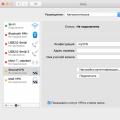 Как использовать VPN на вашем Mac
Как использовать VPN на вашем Mac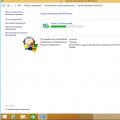 Обновление KB4012212 не применимо к этому компьютеру Обновление не применимо к компьютеру windows 7
Обновление KB4012212 не применимо к этому компьютеру Обновление не применимо к компьютеру windows 7